Cách cập nhật trình điều khiển video thành công
Muốn học cách tốt nhất cách cập nhật trình điều khiển video? Có nhiều lợi ích khác nhau mà bạn có thể nhận được khi thường xuyên cập nhật trình điều khiển video của mình. Nó có thể cải thiện hiệu suất hệ thống của bạn, phát bất kỳ video, trò chơi và các ứng dụng khác. Nó cũng có thể giải quyết lỗi, thêm các tính năng mới, khả năng tương thích, v.v. Với điều đó, chúng ta có thể biết rằng việc cập nhật trình điều khiển video của bạn là một điều quan trọng khác cần cân nhắc. May mắn thay, bài viết này sẽ cung cấp thông tin chi tiết đầy đủ về cách cập nhật trình điều khiển của bạn, đặc biệt là trên Windows 7, 10 và 11. Sau khi đọc mọi thứ, chúng tôi sẽ đảm bảo rằng bạn có thể nhận được tất cả thông tin cần thiết để hoàn thành và thực hiện thành công nhiệm vụ của mình. Do đó, hãy kiểm tra nội dung này và tìm hiểu thêm.
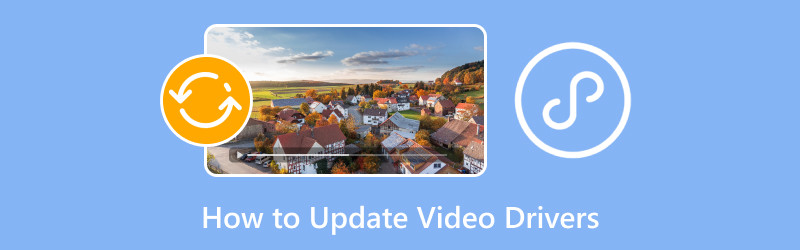
NỘI DUNG TRANG
Phần 1. Tầm quan trọng của việc nâng cấp trình điều khiển video
Việc cập nhật trình điều khiển video rất quan trọng. Nó có thể mang lại cho bạn nhiều lợi ích khác nhau, giúp bạn trải nghiệm hiệu suất tốt hơn khi sử dụng máy tính. Vì vậy, để tìm hiểu thêm về tầm quan trọng của việc nâng cấp trình điều khiển video, hãy xem thông tin bên dưới.
Cải thiện hiệu suất
Nếu bạn đang sử dụng phiên bản mới nhất của trình điều khiển video, thì bạn có thể trải nghiệm hiệu suất tốt hơn. Các phiên bản trình điều khiển mới có thể tối ưu hóa trò chơi, có thể dẫn đến phát lại video mượt mà hơn, chơi trò chơi, khung hình lớn hơn và hiệu suất tổng thể tuyệt vời. Ngoài ra, nó cũng cho phép bạn hoạt động tốt hơn khi sử dụng nhiều ứng dụng khác nhau, chẳng hạn như mô hình 3D, chỉnh sửa video và thiết kế đồ họa.
Sửa lỗi và cung cấp sự ổn định
Nếu bạn gặp lỗi, sự cố về tính ổn định và trục trặc, thì có thể có vấn đề với trình điều khiển video. Vì vậy, nếu bạn muốn giải quyết vấn đề, tốt nhất là cập nhật trình điều khiển video và sử dụng phiên bản mới nhất. Đây cũng là giải pháp tốt nhất để tránh sự cố sập, sự cố hiển thị, màn hình nhấp nháy, v.v.
Tính năng mới
Một lý do khác khiến có bản cập nhật trình điều khiển Windows là có thể có một số tính năng và chức năng mới. Có thể là phần cứng mới, độ chính xác màu được cải thiện, cài đặt hiển thị tuyệt vời, v.v. Với điều đó, để có thêm nhiều tính năng hơn cho trải nghiệm tốt hơn, tốt nhất là tải phiên bản trình điều khiển Windows mới.
Cải thiện khả năng tương thích
Nếu bạn để ý, có một số ứng dụng mà Windows không hỗ trợ. Đó là do trình điều khiển có một số hạn chế. Trình điều khiển được cập nhật đảm bảo rằng bạn có thể ngăn ngừa một số vấn đề về khả năng tương thích khi truy cập hệ điều hành và phần mềm.
Phần 2. Cập nhật trình điều khiển bằng Windows Device Manager
Trong phần này, chúng tôi sẽ hướng dẫn bạn cách cập nhật trình điều khiển card màn hình bằng Device Manager. Bạn cũng sẽ học cách cập nhật trình điều khiển trên Windows 7, 10 và 11. Để biết thêm chi tiết, hãy xem các quy trình bên dưới.
Cập nhật Trình điều khiển Video trên Windows 7
Nếu bạn đang sử dụng hệ điều hành Windows 7, bạn có thể sử dụng phương pháp từ phần này để tìm hiểu cách hiệu quả để cập nhật trình điều khiển video. Thực hiện theo các bước dưới đây để biết quy trình cập nhật tốt nhất.
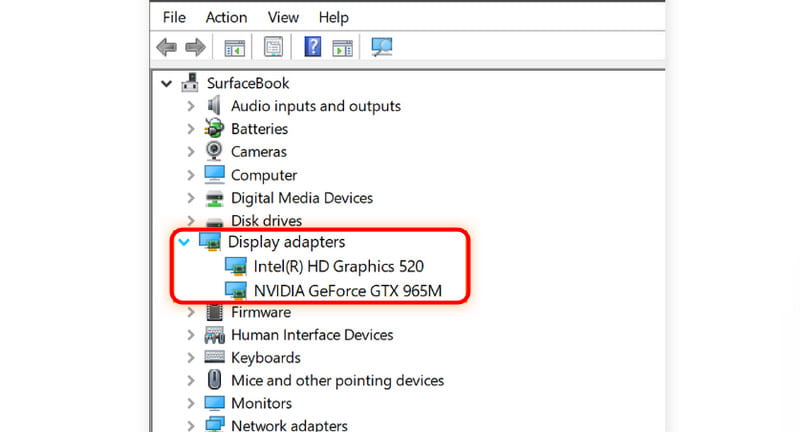
Bước 1. Điều hướng đến Máy tính trên màn hình nền của bạn. Sau đó, chọn tùy chọn Properties > Device Manager.
Bước 2. tiến tới Âm thanh, Bộ điều khiển trò chơi và video tùy chọn. Sau đó, bạn có thể thấy card đồ họa từ cửa sổ mini. Trình điều khiển phải có tên NVIDIA, AMD, VGA và Intel, trong phần Bộ điều hợp hiển thị.
Bước 3. Nhấp đúp chuột trái vào trình điều khiển và nhấp vào Cập nhật driver nút để bắt đầu cập nhật trình điều khiển video của bạn.
Bước 4. Khi một giao diện khác xuất hiện trên màn hình, bạn có thể kiểm tra xem có bản cập nhật nào về trình điều khiển không. Bạn có thể tự động tìm kiếm trình điều khiển hoặc duyệt máy tính để tìm trình điều khiển mới hơn.
Đây cũng là giải pháp cho sửa MOV, MP4, WMV và nhiều định dạng khác không chạy được trên máy tính Windows 7.
Cập nhật Trình điều khiển Video trên Windows 10 và 11
Việc cập nhật trình điều khiển của Windows 10 và 11 là giống nhau. Ngoài ra, phần tuyệt vời nhất ở đây là giao diện của cài đặt đơn giản hơn so với Windows 7. Với điều đó, bạn có thể tiến hành quy trình một cách suôn sẻ. Do đó, để tìm hiểu cách cập nhật trình điều khiển card màn hình trên Windows 10 và 11, hãy xem các phương pháp bên dưới.
Bước 1. Đánh dấu vào ô Khởi đầu ở cuối màn hình và tìm Trình quản lý thiết bị.

Bước 2. Sau đó, cửa sổ Device Manager sẽ bật lên trên màn hình của bạn. Tiến hành Bộ chuyển đổi màn hình, nhấp đúp chuột phải vào trình điều khiển video và nhấn nút Cập nhật trình điều khiển.
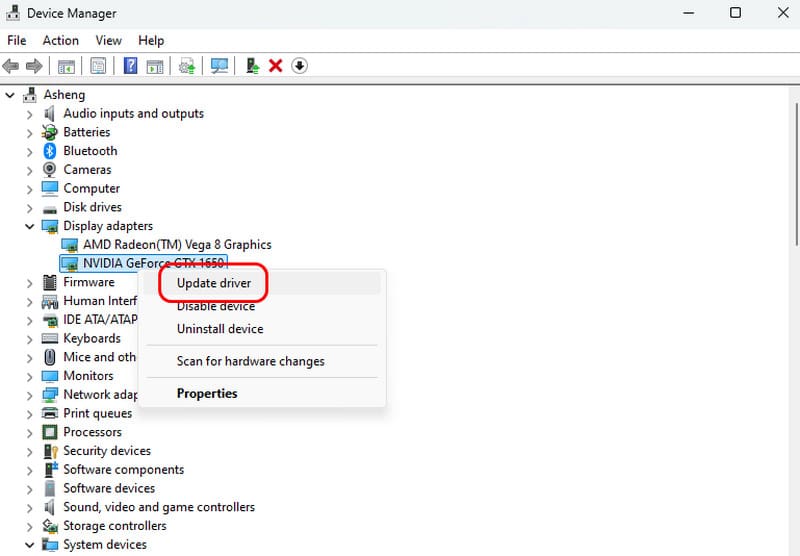
Bước 3. Bạn có thể nhấp vào Tự động tìm kiếm trình điều khiển để xem có bản cập nhật nào bạn cần không. Bạn cũng có thể duyệt trình điều khiển mới nhất từ máy tính của mình. Nếu trình điều khiển của bạn được cập nhật, một cửa sổ nhỏ sẽ hiển thị đủ thông tin cho bạn biết bạn đang sử dụng phiên bản trình điều khiển mới.
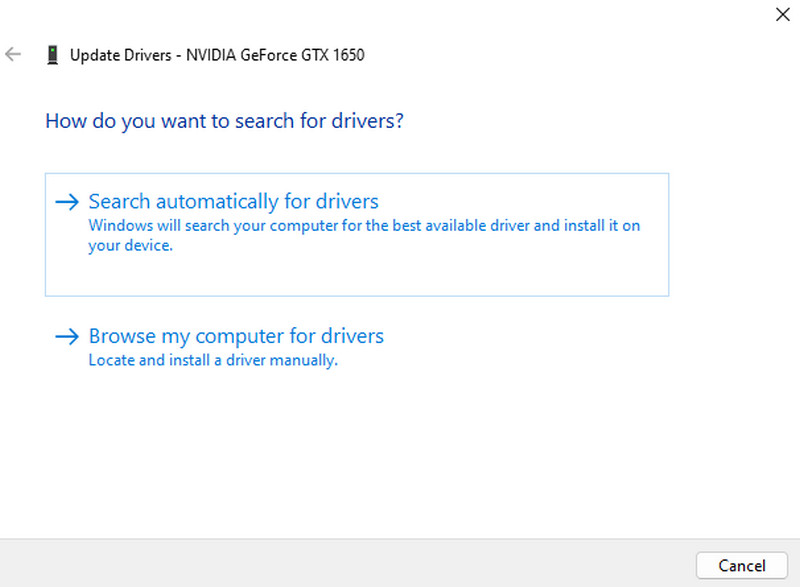
Bạn có thể làm theo các phương pháp này nếu muốn cập nhật trình điều khiển video cho Windows 10 và 11. Vì vậy, nếu bạn có trình điều khiển lỗi thời, bạn có thể dựa vào thông tin trên.
Phần 3. Cập nhật trình điều khiển bằng Windows Update
Ngoài Trình quản lý thiết bị, bạn cũng có thể sử dụng cài đặt Windows Update để cập nhật trình điều khiển đồ họa, đặc biệt là trên Windows 7, 10 và 11. Vì vậy, để hiểu rõ hơn về quy trình cập nhật trình điều khiển hiệu quả nhất, hãy kiểm tra thông tin chi tiết bên dưới.
Cập nhật Trình điều khiển Video trên Windows 7 bằng Windows Update
Nếu bạn muốn cập nhật trình điều khiển video trên Windows Update, bạn có thể làm theo quy trình đơn giản từ phần này. Vì vậy, để bắt đầu quy trình, hãy tiến hành theo phương pháp bên dưới.
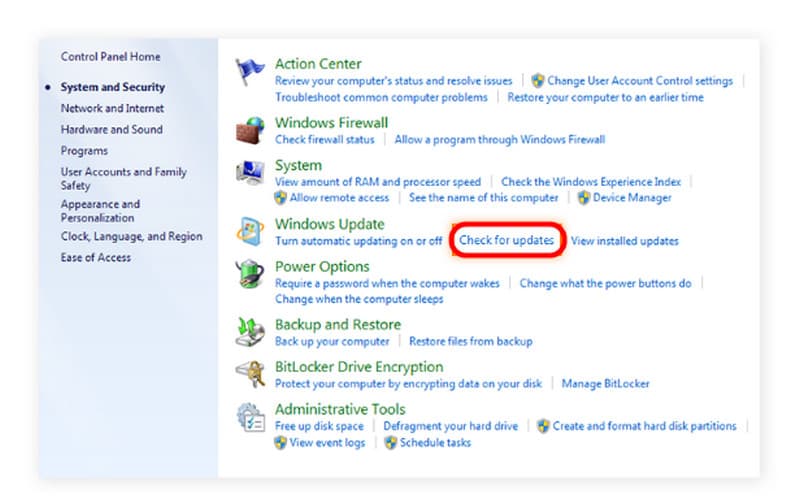
Bước 1. Đi đến Khởi đầu menu từ màn hình của bạn và tiến hành đến Bảng điều khiển.
Bước 2. Sau đó, từ phần Bảng điều khiển, nhấp vào Nút Kiểm tra cập nhật.
Bước 3. Sau đó, trình điều khiển video sẽ bắt đầu tải phiên bản mới nhất cho trình điều khiển của bạn.
Cập nhật Trình điều khiển Video trên Windows 10 và 11 bằng Windows Update
Bước 1. Trên màn hình máy tính của bạn, hãy đi đến Khởi đầu menu và nhấp vào biểu tượng Cài đặt.
Bước 2. Sau đó, hãy đi đến phần bên trái của màn hình và nhấp vào tùy chọn Windows Update. Sau đó, ở phần trên bên phải của màn hình, hãy nhấp vào Khởi động lại nút. Sau đó, quá trình cập nhật sẽ bắt đầu. Sau quá trình này, trình điều khiển video của bạn đã được cập nhật.
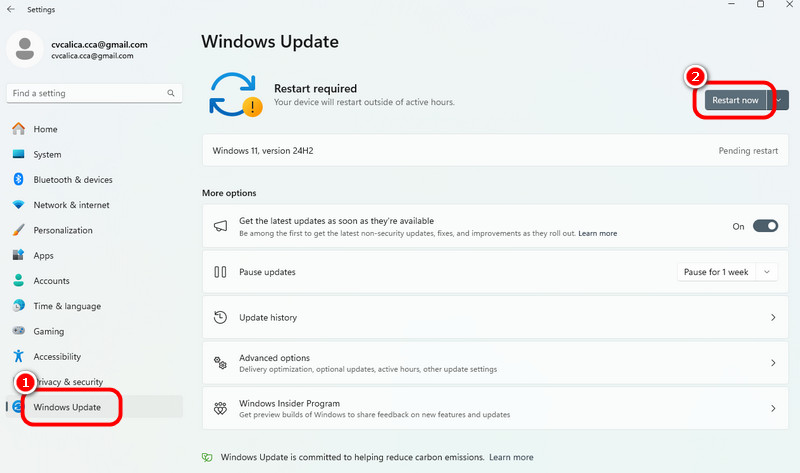
Phần 4. Trình phát Windows tốt nhất
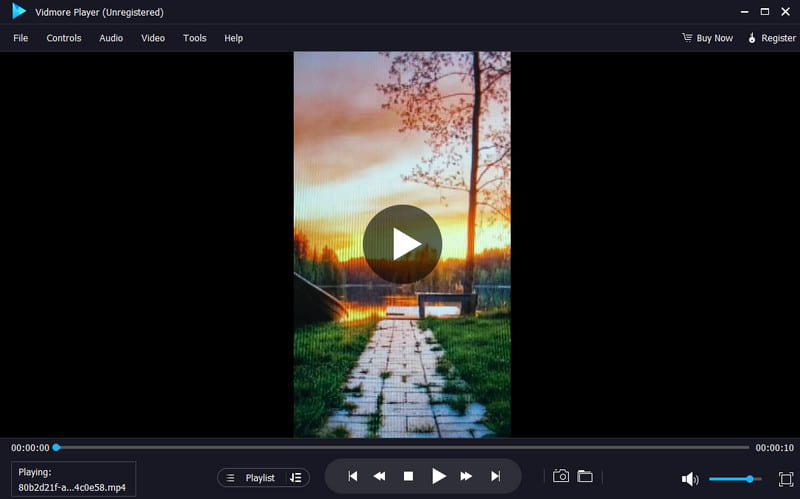
Bạn có video yêu thích và muốn phát nó bằng trình phát video tốt nhất trên Windows của mình? Trong trường hợp đó, trình phát Windows tốt nhất mà bạn có thể tải xuống và vận hành là Vidmore Player. Với phần mềm này, bạn có thể xem bất kỳ nội dung video nào trên Windows của mình. Nó thậm chí có thể hỗ trợ video có chất lượng tuyệt vời, lên đến 4K. Với điều đó, bạn có thể đảm bảo có trải nghiệm xem thỏa mãn. Quá trình phát video cũng đơn giản. Chỉ với một cú nhấp chuột đơn giản, bạn có thể xem phim hoặc video yêu thích của mình ngay lập tức. Nó cũng hỗ trợ nhiều định dạng video khác nhau, chẳng hạn như MP4, AVI, WMV, MP4, M4V, MOV, FLV, v.v.
Hơn nữa, có nhiều chức năng hơn mà bạn có thể truy cập khi sử dụng chương trình. Bạn có thể chụp ảnh màn hình bằng tính năng Snapshot, điều chỉnh màu video, thêm phụ đề, cắt video, sửa đổi độ sáng, sắc thái, độ bão hòa, v.v. Với những điều đó, chúng ta có thể nói rằng Vidmore Player là một trong những trình phát Windows tốt nhất mà bạn có thể tải xuống để xem nhiều nội dung video khác nhau.
Những đặc điểm chính
• Phần mềm có thể phát video với chất lượng video tuyệt vời.
• Có thể xử lý nhiều định dạng video khác nhau, chẳng hạn như MP4, MKV, M4V, WMV, v.v.
• Hỗ trợ nhiều chức năng khác nhau để có trải nghiệm xem tốt hơn.
• Trình phát phương tiện cung cấp tính năng Chụp nhanh để chụp ảnh màn hình.
• Chương trình có thể phát đĩa DVD và Blu-ray.
Phần 5. Media Player Classic
Trình điều khiển được cập nhật thường xuyên như thế nào?
Việc cập nhật trình điều khiển video tùy thuộc vào bạn. Nếu có bản cập nhật khả dụng cho trình điều khiển, thì bạn có thể cập nhật trình điều khiển. Bạn cũng có thể để nguyên như vậy. Cũng có những lúc máy tính của bạn sẽ tự động cập nhật trình điều khiển.
Những điểm tốt khi cập nhật trình điều khiển video là gì?
Việc có được trình điều khiển video mới nhất có thể mang lại nhiều lợi thế. Nó có thể mang lại hiệu suất mượt mà hơn, phát lại video tốt nhất và hơn thế nữa. Ngoài ra, nó có thể giúp bạn giải quyết một số lỗi, sự cố, trục trặc và các vấn đề khác.
Điều gì có thể xảy ra nếu trình điều khiển video đã lỗi thời?
Có nhiều vấn đề có thể xảy ra khi sử dụng trình điều khiển lỗi thời. Có nhiều khả năng gặp phải lỗi phát lại video, hiệu suất chơi game kém, trục trặc, v.v. Vì vậy, để tránh gặp phải những vấn đề này, hãy luôn đảm bảo rằng bạn đang sử dụng trình điều khiển video được cập nhật.
Phần kết luận
Bạn có thể có được tất cả những cách hoàn hảo để học cách cập nhật trình điều khiển video hiệu quả và hoàn hảo, đặc biệt là đối với các phiên bản Windows 7, 10 và 11. Hơn nữa, nếu bạn đang tìm kiếm một trình phát Windows đáng tin cậy để xem nhiều nội dung video khác nhau, hãy sử dụng Vidmore Player. Phần mềm này có thể phát bất kỳ video nào với các định dạng video khác nhau. Nó thậm chí có thể phát video lên đến 4K, khiến nó trở thành một trình phát đa phương tiện đặc biệt.


